تقليل حجم الفيديو على اندرويد – نظرًا لأن تسجيل الفيديو عالي الدقة و 4k أصبح أمرًا معتادًا ، بات من السهل تسجيل مقاطع فيديو كبيرة على معظم هواتف Android. في حين أن مقاطع الفيديو هذه مثالية للعرض على تلفزيون أو جهاز عرض عملاق 4K ، فقد تواجه مشكلة في مشاركتها على وسائل التواصل الاجتماعي أو تطبيقات المراسلة الفورية. قبل إرسال ملف فيديو إلى أي شخص ، ستحتاج إلى ضغط الفيديو. فيما يلي أفضل الطرق من أجل تقليل حجم الفيديو على Android.
لست بحاجة إلى نقل مقاطع الفيديو من هاتف Android إلى جهاز كمبيوتر لتقليل حجم الفيديو. بالإضافة إلى استخدام أداة التحرير المضمنة في تطبيق المعرض بهاتفك ، هناك العديد من تطبيقات الجهات الخارجية للقيام بنفس الشيء. يمكنك استخدام صور Google أو WhatsApp لضغط ملف فيديو. الشيء الوحيد الذي يجب أن تتذكره هو أن ضغط الفيديو يعني أيضًا فقدان الجودة إلى جانب تقليل حجم الملف.
شرح طريقة تقليل حجم الفيديو على اندرويد
1. استخدم صور Google لضغط حجم الفيديو
تحتوي صور Google على العديد من خيارات النسخ الاحتياطي لحفظ مقاطع الفيديو الخاصة بك على خوادم Google. عند تحديد “التخزين المؤقت” أو “سريع” ، تعمل الخدمة على ضغط مقاطع الفيديو الخاصة بك إلى دقة عالية أو قياسية. بمجرد تحميل ملف فيديو مضغوط إلى صور Google على Android ، استخدم صور Google على الويب لتنزيل الملف المضغوط. شاهد معي الشرح التالي لتعرف ما عليك القيام به.
الخطوة 1: افتح صور Google على Android.
الخطوة 2: اضغط على صورة حسابك في الزاوية اليمنى العليا.
الخطوة 3: حدد إعدادات الصور.
الخطوة 4: انقر فوق النسخ الاحتياطي والمزامنة.
الخطوة 5: تمكين النسخ الاحتياطي والمزامنة. حدد حجم التحميل ضمن الإعدادات.
الخطوة 6: حدد “Storage Saver” أو “Express” من القائمة التالية.
يعمل خيار “مساحة التخزين” على ضغط مقاطع الفيديو إلى دقة عالية بينما يوفر خيار “Express” أسرع نسخ احتياطي بأقل دقة. يقوم بتحميل مقاطع الفيديو بدقة قياسية.
الخطوة 7: ارجع إلى علامة التبويب “الصور” الرئيسية. ستبدأ صور Google في عملية التحميل.
عند اكتمال تحميل صور Google لمقاطع الفيديو ، توجه إلى صور Google على الويب وقم بتنزيل الملف المضغوط.
الخطوة 8: افتح صور Google على الويب.
الخطوة 9: حدد مقطع فيديو مضغوطًا واضغط على مفتاحي Shift + D لتنزيل الفيديو.
سيتم احتساب جميع تحميلات صور Google الخاصة بك من سعة تخزين Google Drive الافتراضية البالغة 15 جيجابايت. لذلك ستكون هذه الطريقة غير مجدية إذا نفدت المساحة في Google Drive.
2. استخدام تطبيق جهة خارجية
متجر Google Play مليء بالعديد من تطبيقات ضغط الفيديو التابعة لجهات خارجية. ومع ذلك ، لا يعمل إلا عدد قليل من التطبيقات كما هو معلن عنها. لقد اختبرنا العديد منها واخترنا تطبيق “Compress Video Size” لإكمال المهمة.
الخطوة 1: افتح متجر Google Play على جهاز Android.
الخطوة 2: ابحث عن “ضغط حجم الفيديو” وقم بتنزيل التطبيق من القائمة التالية.
قم بتنزيل Compress Video Size على Android
الخطوة 3: افتح التطبيق بعد التثبيت الناجح.
الخطوة 4: حدد استيراد من الصفحة الرئيسية.
الخطوة 5: اضغط على زر الاختيار أعلى مقطع فيديو واضغط على التالي.
الخطوة 6: لديك عدة خيارات لضغط ملف فيديو.
ملف صغير: دقة 640 × 360
ملف متوسط: دقة 960 × 540
ملف كبير: دقة 1920 × 1080
يمكنك أيضًا تحديد دقة أو جودة أو معدل إطارات مخصص من نفس القائمة.
الخطوة 7: اخترنا “ملف متوسط” واضغط على ضغط.
الخطوة 8: قم بتغيير اسم الملف من القائمة التالية وتحقق من إعدادات الصوت.
الخطوة 9: يمكنك التحقق من عملية ضغط الفيديو المباشر.
لقد قمنا باستيراد ملف فيديو بحجم 58 ميجا بايت ، وقام التطبيق بضغطه إلى 4.64 ميجا بايت فقط. يمكنك تشغيل مقاطع الفيديو ومشاركتها ومقارنتها وحذفها من نفس القائمة.
3. استخدم WhatsApp لضغط مقاطع الفيديو على Android
يحد WhatsApp من مشاركة الفيديو إلى 16 ميجا بايت فقط. عندما تحاول مشاركة ملف فيديو كبير عبر WhatsApp ، يضغط التطبيق الفيديو لإرساله دون أي مشكلة.
يمكنك إنشاء مجموعة WhatsApp وإرسال مقاطع فيديو كبيرة لتقليل الحجم. لاحقًا ، يمكنك حفظ مقاطع الفيديو من مجموعتك الشخصية. بعد ذلك ، اتبع الخطوات التالية:
الخطوة 1: افتح مجموعتك الشخصية في تطبيق WhatsApp على Android.
الخطوة 2: اضغط على أيقونة إرفاق وحدد المعرض.
الخطوة 3: حدد مقطع فيديو تريد ضغطه واضغط على زر إرسال.
الخطوة 4: افتح نفس الفيديو في WhatsApp واضغط على قائمة (ثلاثية النقاط) في الزاوية اليمنى العليا.
الخطوة 5: حدد حفظ لتنزيل الفيديو المضغوط إلى معرض هاتفك.
تعد طريقة مجموعة WhatsApp هذه إحدى الطرق الفعالة لتقليل حجم الفيديو على Android دون تثبيت تطبيقات مخصصة لضغط الفيديو.
إقرأ أيضاً: ضغط الفيديوهات للايفون | شرح طريقة تقليل حجم مقاطع الفيديو على جهاز iPhone
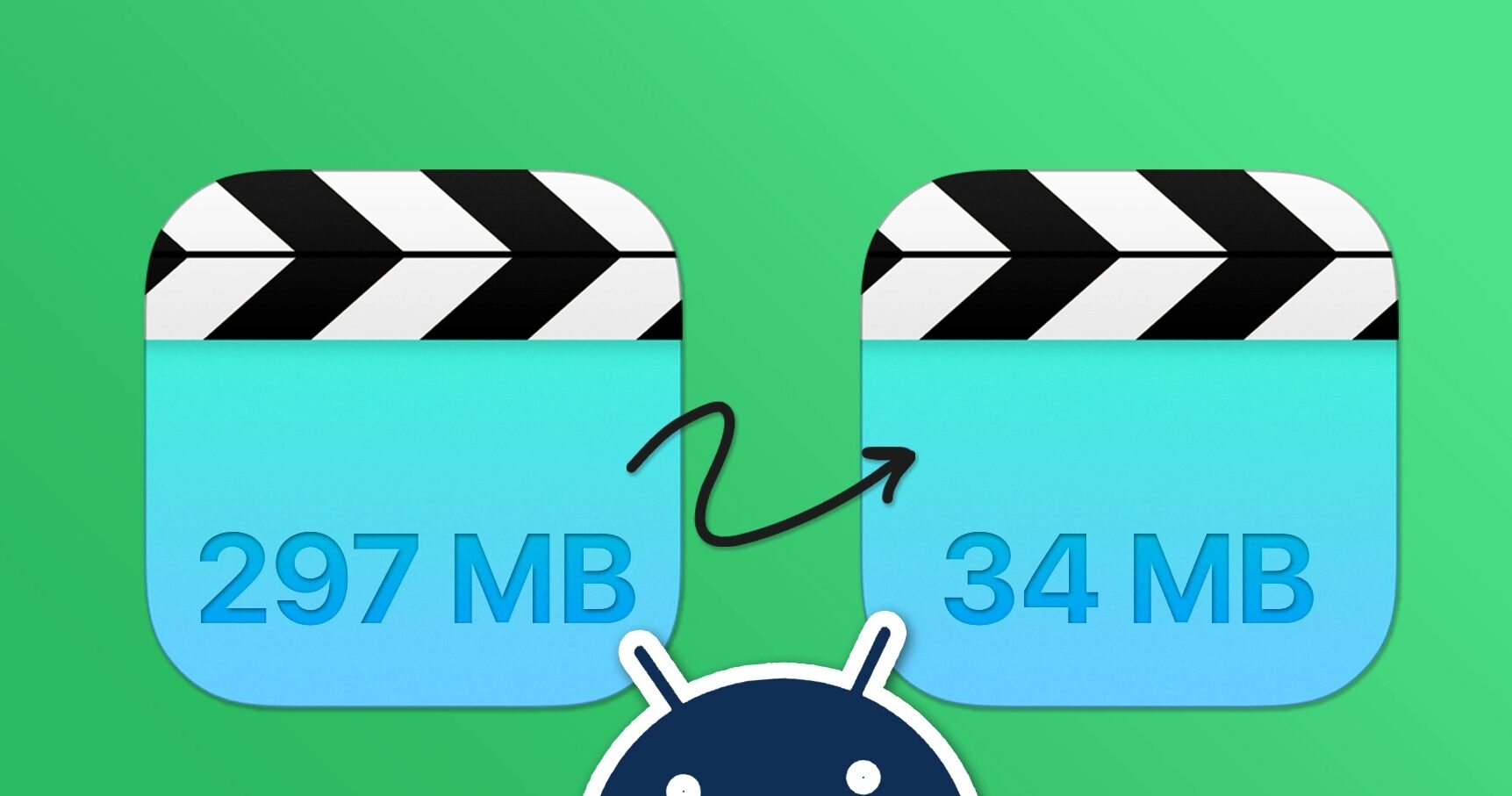
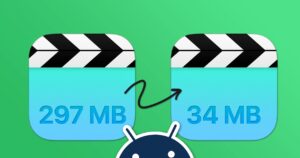
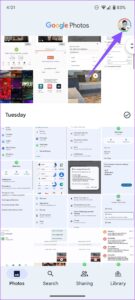
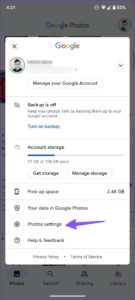
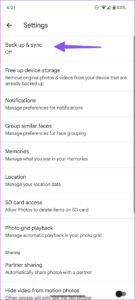
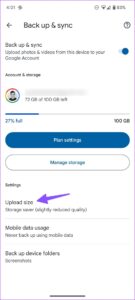
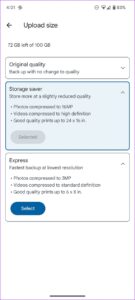
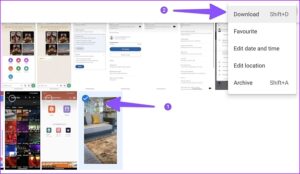
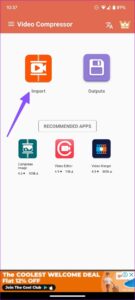
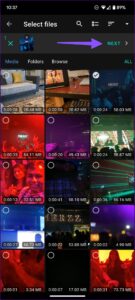
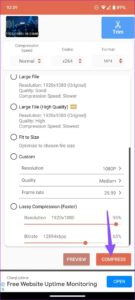
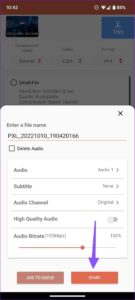
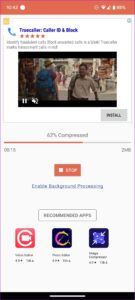
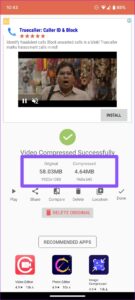
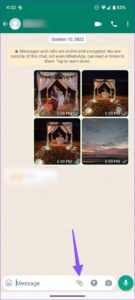
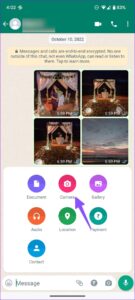
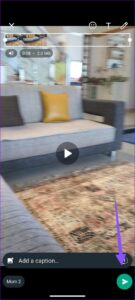

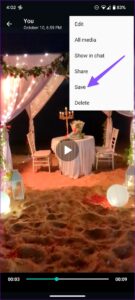

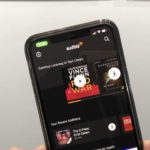
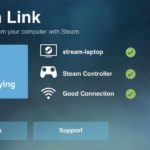

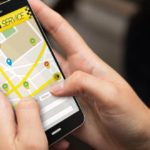
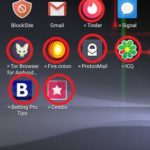


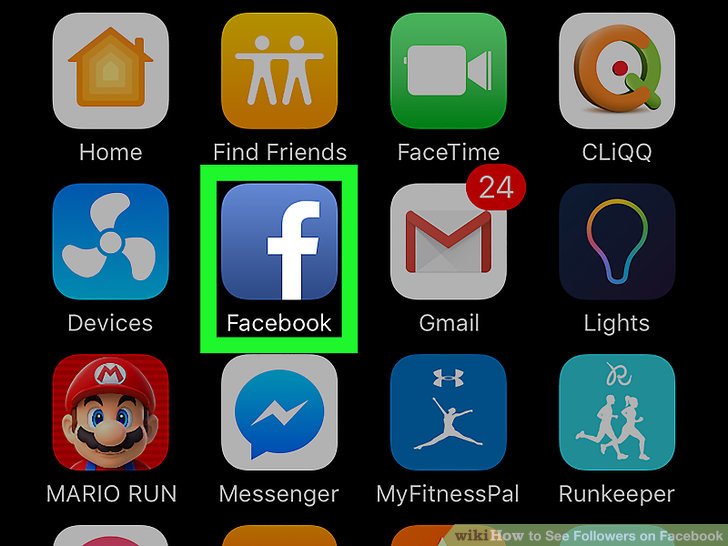
أكتب تعليقك ورأيك